汉邦DVR网络通用设置
车载DVR的WIFI设置说明

车载DVR的WIFI设置说明DVR的WiFi设置举例说明。
条件:1、假设我DVR的 WiFi的IP地址为“192.168.1.145”。
注册服务器的ID为“00000000000000000001”。
注册密码为“888888”.2、无线路由器的IP为“192.168.1.2”。
无线SSID为“reson”。
无线模式为“802.11N”混合模式。
无线密钥为“888888”。
认证类型为“WPA-PSK”。
加密算法为“AES”。
3、假设VSMain、VSVtdu、RecorServer三个服务程序都装在同一台电脑上,IP地址为“192.168.1.25”。
服务端口为默认。
注意:DVR的WiFi IP地址要跟服务器的IP地址设为同一网段,例如服务器的IP地址为“192.168.1.25”,那DVR WiFi的IP地址也要设为1段的即“192.168.1.X”。
下面我们需要分别对无线路由器、DVR和装有服务器程序的电脑做设置。
一、无线路由器的设置这里以TP-LINK Wireless Lite N Router WR740N为例,不同型号无线路由器界面有所不同。
1、首先登陆无线路由器。
打开IE浏览器,在地址栏里输入无线路由器IP地址“192.168.1.2”。
回车调出登陆界面。
输入无线路由器的用户名和密码登陆无线路上器。
2、点击“无线设置”,在“基本设置”中设置SSID号为“reson”。
模式设为“11n only”。
设好后点“保存”。
3、点击“无线安全设置”,设置认证类型为“WPA-PSK”(目前我公司车载DVR无线认证类型只支持“WPA-PSK”),设置加密算法为“AES”(目前我公司车载DVR无线加密算法只支持“AES”),设置PSK密码为“888888”。
设好后点“保存”。
4、通常更改无线设置后路由器要重启才能升效。
此时无线路由器设置已完成,重启路由器。
二、车载DVR的设置1、将DVR的视频输出接好监视器。
DVR联网设置

操作步骤:局域网设置:设置DVR网络设置里的IP地址.子网掩码,网关即可。
系统命令监听端口和HTTP监听端口的默认值为8101、81,将这两个端口在路由器上做端口映射,用户可以自行设置这两个端口的值,设置端口后,DVR会重启以使设置生效。
更改必须保证客户端DVR中的数值一致,同时是网络中没有被占用的端口号。
广域网设置:1.按照不同的网络架构可以分成两种设置:ØDVR直接拨号(DVR直接连接ADSL设备)在网络设置项的拨号设置中输入拨号的用户名和密码(该用户名和密码由网络运营商提供),点击连接,即可拨号。
拨号成功后,可以看到IP地址,子网掩码,网关,DNS等信息。
Ø通过路由器或其他方式上网(DVR联入具有广域网出口的局域网)IP的设置同局域网设置里的主机端设置,但需要增加网关和DNS的设置,应询问网管确定。
2.设置端口映射:系统命令监听端口和HTTP监听端口的默认值为8101、81,用户可以自行设置这两个端口的值,设置端口后,DVR会重启以使设置生效。
更改必须保证客户端、路由器映射、DVR中的数值一致。
如果一个局域网络中有多台DVR需要映射,必须给每台设备分配不同的端口号进行映射才能保证通过外网访问到每台设备。
对于使用其他方式连接广域网也必须同样进行端口映射,请与网管确定。
DVR最大连接数1.老7000、8000系列机器32路2.T、M、H系列机器48路3.L、LH、LC系列机器16路备注:上述机型用户登录、录像回放等功能操作各占1路资源。
其他问题解决方法可以到/cn/TechSolution.aspx?faid=219&ffaid=217&lan=1查看。
汉邦DVR网络通用设置

广域网设置适用机型:HB8000T、HB7000 L系列,在一个局域网中如果需要多台DVR映射到广域网访问,DVR使用不同的IP地址区分,同时每台DVR必须使用不同的端口号。
主机端通过路由器或其他方式上网(DVR联入具有广域网出口的局域网)IP的设置同局域网设置里的主机端设置,但需要增加网关和DNS的设置,DNS为当地网通或电信服务器的DNS的IP地址。
如图:设置端口映射:在IE浏览器中输入路由器的管理IP,输入用户名、密码进入路由器管理界面,进入转发规则,虚拟服务,添加端口设置(80和8101),如图:其中:端口为DVR网路设置里所设置的的端口,IP为DVR的局域网IP.系统命令监听端口和HTTP监听端口的默认值为8101、80,用户可以自行设置这两个端口的值,设置端口后,DVR会重启以使设置生效。
更改必须保证客户端、路由器映射、DVR中的数值一致。
如果一个局域网络中有多台DVR需要映射,必须给每台设备分配不同的端口号进行映射才能保证通过外网访问到每台设备。
对于使用其他方式连接广域网也必须同样进行端口映射,请与网管确定。
如果广域网为动态IP,需要引入域名解析设置,具体如下:1.具体应用方法:汉邦在线输入汉邦网址,访问,选择动态域名:选择注册按钮,按如下图步骤完成注册:脑或者路由器),登陆成功会显示当前IP地址及当前域名。
注:如果DVR端为静态IP,则不需要域名解析。
客户端同局域网访问,原添IP的地方,换成广域网IP或者域名。
注意,通过外网访问一个局域网中的不同DVR,是使用端口号来区分的。
IE访问:如果HTTP端口值是80,只需要在地址栏输入域名即可访问如果HTTP端口值不是80,IE访问时必须在IP地址后加端口号,比如使用81端口:http://(域名或IP):81进入操作界面后在端口处输入正确的命令端口号(缺省8101)。
客户端访问:进入操作界面后输入IP地址,同时在端口处输入正确的端口号(缺省8101)。
汉邦硬盘录像机使用说明

汉邦一点通客户端操作手册北京汉邦高科数字技术股份有限公司版权所有2014年9月目录目录 (1)一、客户端功能概述 (1)1.1一点通简介 (1)1.2一点通主要功能 (1)1.3一点通使用方法及支持的设备 (2)二、客户端安装与卸载 (3)2.1安装 (3)2.2卸载 (4)三、客户端登录 (6)3.1本地用户登录 (6)3.2一点通用户登录 (7)3.3设备序列号登录 (8)四、客户端常用功能配置 (10)4.1区域管理 (10)4.2设备添加 (11)4.2.1本地登录设备添加 (11)4.2.2一点通登录设备添加 (13)4.3设备状态 (15)4.4用户管理 (15)4.4.1添加用户 (16)4.4.2编辑用户 (16)4.4.3修改密码 (17)4.5实时监控 (18)4.5.1视频播放 (18)4.5.2参数设置 (25)4.5.3基本操作 (29)4.6历史回放 (33)4.6.1功能菜单 (34)4.6.2播放工具栏 (35)4.6.3视频点播 (36)4.6.4下载 (36)4.6.5格式转换 (37)4.7轮循配置 (38)4.8解码上墙 (40)4.8.1解码卡安装 (40)4.8.2解码盒安装 (40)4.8.3解码盒配置 (40)4.8.4解码输出设置 (41)五、存储管理 (43)5.1存储服务器设置 (43)5.2存储方案设置 (44)5.3报警存储设置 (45)5.4存储应用设置 (46)六、日志管理 (48)6.1报警日志 (48)6.2系统日志 (48)七、系统管理 (50)一、客户端功能概述视频监控客户端由终端与一点通服务组成,设备不需要进行端口映射、申请动态域名,只要确保设备在互联网连接正常,客户端就可通过设备序列号或扫描二维码轻松登录设备,并进行监控。
1.1一点通简介汉邦一点通服务平台是为广大监控用户提供的一个互联网访问和维护的平台。
平台采用了最新的云计算技术、广域网互联的穿透技术、网络自动配置技术以及最新的安全加密技术,解决了困扰用户的设备网络设置、网络安全以及复杂网络的穿透问题,是监控广域网构架的最佳选择。
汉邦高科网络设置通用说明
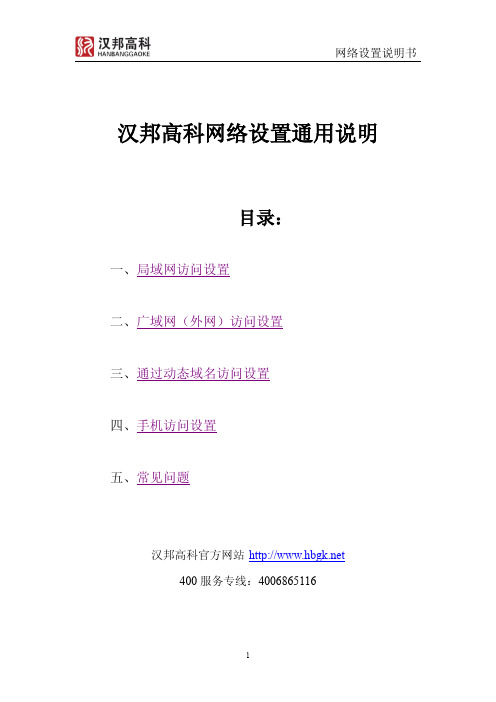
汉邦高科网络设置通用说明目录:一、局域网访问设置二、广域网(外网)访问设置三、通过动态域名访问设置四、手机访问设置五、常见问题汉邦高科官方网站400服务专线:4006865116一、局域网访问设置方法在一个局部的地理范围内(如一个学校、工厂和机关内),将各种计算机。
外部设备和数据库等互相联接起来组成的计算机通信网,简称局域网1、将录像机的网络直接连接至路由器或交换机上2、局域网内访问硬盘录像机,硬盘录像机需要配置和局域网内在同一个范围内的IP地址、子网掩码、网关、DNS服务器等参数,如图:例如:电脑IP:192.168.1.100子网掩码:255.255.255.0默认网关:192.168.1.1DNS服务器:202.188.45.55对应硬盘录像机IP填写:IP:192.168.1.150注意:(1)150-255可任意选择,不能和局域网内其他设备出现IP冲突。
(2.)设备先自动获取网络参数后建议把“自动获取ip”勾选去掉,让IP变成固定IP子网掩码:255.255.255.0默认网关:192.168.1.1DNS服务器:202.188.45.55然后点击“保存”(DNS服务器以路由器中WAN口的DNS服务器地址为准,如下图:)3、检查硬盘录像机的IP地址是否设置正确开始-运行-输入cmd-回车-出现DOS管理界面(win7系统下直接点击桌面左下角windows图标-搜索中输入cmd回车)直接输入ping-空格-录像机IP-t(回车),如出现下图所示:4、直接访问录像机(在没有注册域名的情况下)①电脑浏览器访问,如图:打开电脑浏览器直接输入“http://+录像机IP地址+:81”第一次访问时,需要下载控件,下载安装后重启浏览器即可。
(浏览器地址后面的81为录像机默认HTTP端口,只有浏览器访问时需要添加。
登录界面8101为默认监听端口。
两端口均可在录像机中的网络设置中修改)输入密码后登录成功,界面如下图所示注:由于机器型号众多,登录和操作界面可能会有所不同②电脑客户端访问客户端下载地址:汉邦高科官网-技术支持-下载中心-左侧应用软件-PC客户端下载连接:/UserFiles/File/DeviceClient-00000648315.zip安装完成后桌面图标为下图所示:双击运行此程序,然后在软件左上角点击“+”添加设备,如下图所示:在弹出的登陆对话框上填写录像机IP地址、默认端口、登陆用户名和密码即可(设备地址输入框后面的放大镜可搜索局域网内的设备)添加设备成功之后,界面左侧会列出您的设备IP信息,将设备前面加号点开可以直接播放相应通道的录像,或直接将通道拖到右侧播放界面。
汉邦高科硬盘录像机网络设置说明书

局域网设置介绍
用星标注的选项,在您不能查看IP地址的情况下, 可以勾选上点击保存,获取一次地址。然后再把 “自动获取”取消点击保存
在同一台路由器或是交换机下 的环境叫—局域网 想要实现局域网访问硬盘录像 机,要先给硬盘录像机配置 (IP 子网掩码 默认网关) “例如:电脑的IP地址是 IP:192.168.1.100 子网掩码:255.255.255.0 默认网关:192.168.1.1
3 登录成功后这里会显示解
析出外网IP和域名,在点击
保存。在电脑上登录输入解
3
析成功域名
4 点击保存。
注:固定IP地址可以忽略此步骤,直接在路由器里面映射端口号。
9
广域网设置流程介绍 第三步 路由器设置
在路由器里面映射端口号 监听(8101)/ HTTP(81)和 硬盘录像机的固定IP地址,路由器具体怎么做端口映射最好 查看路由器的说明书,有没有类似 “端口转发” “转发规 则” “虚拟服务器”“NAT”选项
硬盘录像机IP就填写 IP:192.168.1.150 子网掩码:255.255.255.0 默认网关:192.168.1.1”
硬盘录像机的IP地址必须是内 网唯一的,不能和任何设备冲 突
5
局域网设置介绍
1
1 配置完硬盘录像机我们现在到 电脑上操作:测试能否ping通硬 盘录像机的IP地址
打开电脑 左下角开始—运 行—输入cmd回车 弹出dos界面,
2填写内网主机IP 地址和端口号,协 议选择TCP , 全 部勾选启用,最后 确认
广域网设置流程介绍 第四步 电脑登陆
IE浏览器访问方式:打开浏览器输 入域名地址,会提示你下载控件, 安装成功后弹出密码提示框,
客户端登陆方式:在官网 技术支持---下载中心----工具软件 pc客 户端( 软件密码123456 )点击下载好的客 户端运行软件,登录到软件界面再输入IP地 址或是域名/端口号/用户名密码(用户名密 码是硬盘录像机的信息)
汉邦高科--硬盘录像机网络设置说明书讲解

注 : IE访问输入 HTTP://域名:81,后面的端口号81是机器默认得,如果是80 端口后面不需要加
故障问题排除方法
网络连接注意事项
1 2
主机端口号
主机内网 IP
3 保存,其他参 数不用填写, (同上操作再把 8101端口映射进去)
3
第三步路由器设置
(映射端口号 举例TP-link DLink TenDa)
1 打开IE浏览器 输入路由器IP地 址 ,继续打开 (进阶设定—虚拟 服务器) 2 选择激活—网 域名称自己规定 / 协议选择TCP / 个 人和公用服务端口 写成一致的 / 排 程选择任何时间。 3 执行( 同上操 作再把8101端口映 射进去)
注:“默认设置”参数建议客户手动分配,
局域网设置介绍
在同一台路由器或是交换机下 的环境叫—局域网 想要实现局域网访问硬盘录像 机,要先给硬盘录像机配置 (IP 子网掩码 默认网关) “例如:电脑的IP地址是 IP:192.168.1.100 子网掩码:255.255.255.0 默认网关:192.168.1.1 硬盘录像机IP就填写 IP:192.168.1.150 子网掩码:255.255.255.0 默认网关:192.168.1.1” 硬盘录像机的IP地址必须是内 网唯一的,不能和任何设备冲 突
第一步 :汉邦高科网站注册域名,地址http:///DDNS。 第二步 :在硬盘录像机的DDNS,登录您在官网站注册的用户名密码。 第三步 : 在路由器上映射端口号监听端口(8101)和HTTP端口 (81),根据路由器的说明在对应的选项里填写端口号和硬盘录像机 的IP地址 第四步 :在电脑上用IE或是客户端软件登录,两种访问方式。
广域网设置流程介绍
IE浏览器访问方式:打开浏览器输 入域名地址,会提示你下载控件, 安装成功后弹出密码提示框,
硬盘录像机(DVR) 网络设置
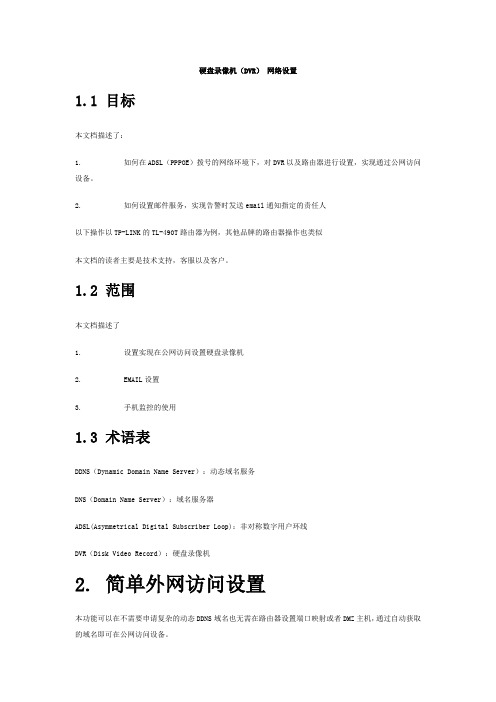
硬盘录像机(DVR)网络设置1.1 目标本文档描述了:1. 如何在ADSL(PPPOE)拨号的网络环境下,对DVR以及路由器进行设置,实现通过公网访问设备。
2. 如何设置邮件服务,实现告警时发送email通知指定的责任人以下操作以TP-LINK的TL-490T路由器为例,其他品牌的路由器操作也类似本文档的读者主要是技术支持,客服以及客户。
1.2 范围本文档描述了1. 设置实现在公网访问设置硬盘录像机2. EMAIL设置3. 手机监控的使用1.3 术语表DDNS(Dynamic Domain Name Server):动态域名服务DNS(Domain Name Server):域名服务器ADSL(Asymmetrical Digital Subscriber Loop):非对称数字用户环线DVR(Disk Video Record):硬盘录像机2. 简单外网访问设置本功能可以在不需要申请复杂的动态DDNS域名也无需在路由器设置端口映射或者DMZ主机,通过自动获取的域名即可在公网访问设备。
注:使用本功能时,如果设备挂在路由器下面,请确保路由器的UPnP功能处于启用状态。
2.1 启用UPNPUPNP设置在路由器“转发规则”-〉“UPNP设置”,启用该服务,如图:3. 高级外网访问设置如果您的设备在工厂,而您想在家里访问设备,对设备进行远程监视,则需要进行外网访问设置。
设置的一般步骤为:1)设置设备的IP地址以及DNS服务器。
2)在路由器上设置端口映射3)申请域名,因为拨号情况下,IP地址是动态分配的,会经常变化,这时您就需要一个域名与您的设备IP进行绑定,无论IP怎么变化,只要通过您申请的域名就可以访问设备4)设置申请的域名,这个有2种方式,一种将您申请的域名设置到设备,由设备与域名服务器进行IP地址更新另外一种将您申请的域名设置到路由器,由路由器与域名服务器进行IP地址更新3.1设备IP地址以及DNS服务器设置设备的IP地址设置有2种方式:手动指定IP和动态获取IP(DHCP),动态获取IP需要路由器支持DHCP 服务3.1.1手动设置IP从DVR的“主菜单”-〉“系统设置”-〉“网络设置”,进入网络设置界面,如图IP地址设置成和路由器在同一个局域网内,子网掩码,默认网关设置成和路由器一样,首选DNS,备选DNS为您的网络服务商所提供,在路由器的“网络运行状态”中可以看到首选DNS为:221.12.1.227 备用DNS为:221.12.33.2273.1.2自动获取IP(DHCP)设备支持IP自动获取,首先需要在路由器上启用DHCP服务,如图,地址池开始地址和地址池结束地址可以自行设置,一般默认即可。
- 1、下载文档前请自行甄别文档内容的完整性,平台不提供额外的编辑、内容补充、找答案等附加服务。
- 2、"仅部分预览"的文档,不可在线预览部分如存在完整性等问题,可反馈申请退款(可完整预览的文档不适用该条件!)。
- 3、如文档侵犯您的权益,请联系客服反馈,我们会尽快为您处理(人工客服工作时间:9:00-18:30)。
汉邦高科技术系列文档嵌入式产品网络设置方法编号:2009001-V10北京汉邦高科数字技术有限公司版权所有2009年12月目录汉邦高科介绍局域网设置广域网设置网络访问常见问题销售服务网络一、公司简介汉邦高科的前身北京银河伟业数字技术有限公司于2000年正式成立在有“中国硅谷”之称的北京市中关村。
公司是国内最早进入数字视频监控行业的公司之一,一直专注于数字视频监控领域的产品和技术研发。
在提供产品和技术支持的同时提供行业系统整体解决方案,成功为多个行业提供了系统实施和服务支持。
2004年,公司改组成立北京汉邦高科数字技术有限公司,与全资子公司银河伟业和南方汉邦组成了一支以研发、市场和服务为主体的企业团队。
汉邦高科拥有北京和深圳两个研发中心,为了更好地给用户提供便捷的服务,公司成立了北京、成都、深圳、上海、沈阳、西安六家分公司和二十余家覆盖全国的办事处服务机构。
北京汉邦高科陆续开发了多个系列的DVR录像系列产品,已经形成了硬盘录像卡、嵌入式硬盘录像机、网络视频服务器、IP摄像机等多个系列数字监控核心产品体系,成为国内视频压缩卡和嵌入式数字视频录像机的主要供应商之一。
北京汉邦高科是北京市高新技术企业,通过了ISO-9001质量体系和ISO-14000环境体系认证,产品先后通过了FCC/CE、ROSH、CCC等认证,多次获得“中国安防十大品牌”、“中国安防十大新锐产品”、“行业渠道建设十佳”等奖项。
以技术为基础,以市场为导向,以服务为宗旨,汉邦高科愿与中国安防行业共同成长。
汉邦产品技术亮点高效视频压缩技术:采用最先进的H.264压缩技术和图像预处理技术,提供高质量的还原图像单芯8路压缩技术:采用最先进的倍频输入专利技术和DSP优化技术,实现了单片压缩8路CIF、单芯片压缩8路D1的高集成技术高集成度:提供了目前世界上最小的单卡16路DSP实时压缩产品,提供全新系列嵌入式系统。
集成度高带来可靠性高、功耗低、成本降低等等诸多优势。
产品稳定性设计:稳定压倒一切,高集成度奠定了产品可靠稳定的基础PC板卡系统:系统-芯片工作状态监控、Windows硬盘休眠技术嵌入式系统:系统工作状态监控、温度监视、硬盘状态报警、硬盘休眠技术应急存储:网络视频服务器具有应急存储方案,防止网络故障时的数据丢失。
智能化技术:产品将集成智能化监控技术,实现目标的监测、识别、跟踪等功能,提供智能预警和智能检测功能,完成时候追溯到主动预警的转变。
丰富的接口:嵌入式产品提供DVI数字显示接口嵌入式产品提供USB 2.0接口高速数据备份和鼠标键盘接口嵌入式产品提供视频环通和视频矩阵视频服务器提供SD接口高速数据应急存储备份H系列视频服务器支持本地硬盘专用文件系统:提供安全稳定的文件系统,实现文件的快速定位检索。
保障长时间运行硬盘不会产生碎块。
加密技术:权限压缩和水印技术:图像资料的防伪、防篡改数据加密:视频数据通过网络传输时的保密万能解码技术:提供万能解码卡,实现各种标准压缩算法的数据同时上电视墙显示,支持图像拼接等多种显示模式第三方软件支持:全系列产品提供多家第三方软件平台支持,同时支持电信全球眼和网通宽视界标准汉邦嵌入式系列HB7000系列CIF格式DVR:4/8/16路中低端监控市场HB7200系列D1格式DVR:2/4/8路中端监控市场HB8000系列CIF格式DVR:4/8/16路中高端监控市场HB8200系列D1格式DVR:4/8/16路高端监控市场HB2000系列CIF格式DVS:1/4路中低端监控市场HB2200系列D1格式DVS:1/2路中高端监控市场HB2000/2200H系列DVS:中高端监控市场HB1000系列高清网络摄像机:中高端监控市场汉邦板卡系列HB17系列:4/8路中低端监控市场CIF/D1两个系列HB18系列:4/8/16路中高监控市场CIF/D1两个系列HB15系列:4路支持CIF/D1汉邦数据流解码系列万能解码系列二、局域网设置适用机型:HB7000、HB8000、HB7000T系列,在一个局域网中多台DVR使用不同的IP地址区分,可是使用相同的端口号。
主机端:只需要设置DVR网络设置里的IP地址.子网掩码即可。
如图:系统命令监听端口和HTTP监听端口的默认值为8101、80,用户可以自行设置这两个端口的值,设置端口后,DVR会重启以使设置生效。
更改必须保证客户端DVR中的数值一致,同时是网络中没有被占用的端口号。
建议不要使用自动获得IP地址功能。
如果使用UDP模式传输可以启动多播模式。
客户端:分两种访问方式:ØIE浏览器访问1.IE安全设置降低安全级别:打开IE浏览器,选择“工具”,“INTERNET”“选项”,“安全”,“自定义级别”,把前5相选成启用。
如图,点击确定。
设置受信任站点:打开IE浏览器,选择“工具”,“INTERNET”“选项”,“安全”,“受信任站点”“站点”,添加DVR IP,点击“确定”,注意:清除“对该区域中的所有站点要求服务器验证(https:)”选项,如图1.IE访问直接在IE浏览器输入嵌入式ip,第一次访问需要下载控件,在下面对话框选择是:系统HTTP监听端口的默认值为80,如果自行设置这个端口的值,IE访问时必须在IP地址后加端口号,比如使用81端口:http://192.168.0.6:81正常安装下载控件后如图:进入操作界面后在端口处输入正确的命令端口号(缺省8101)。
注:如未修改以上IE安全设置前已经安装了控件,且显示不正常,则需关闭IE,到C:\WINDOWS\Downloaded Program Files下,删除已下载不完整的DVRCLIENT 这个控件,然后更改以上设置,在新打开的IE中输入嵌入式IP地址,按提示重新下载控件即可成功更新并使用。
2.输入用户名,密码登录,点右键开通道预览,如图:输入正确的用户名和密码点登录,登录成功后可在登录列表里看到连接的嵌入式主机IP。
在该主机上IP点右键,选择要浏览的图像可直接在预览窗口打开。
Ø客户端访问1.安装客户端(或者直接拷贝客户端绿色免安装版软件)2.双击“DvrClient.exe”启动客户端,需要输入用户名,密码,默认用户名:admin,密码:123456,如图。
3.进入监控画面,输入嵌入式主机的IP地址,端口,用户名,密码后点登录,登录成功后可在IP列表里看到连接的嵌入式主机IP。
在该主机IP上点右键,选择要浏览的图像可直接在预览窗口打开。
同时连接多台嵌入式主机时可依次输入嵌入式主机的IP地址,端口,用户名,密码后点登录,在登录成功的IP列表里通过右键选择要监看的嵌入式主机。
三、广域网设置适用机型:HB7000、HB8000、HB7000T系列,在一个局域网中如果需要多台DVR映射到广域网访问,DVR使用不同的IP地址区分,同时每台DVR必须使用不同的端口号。
主机端按照不同的网络架构可以分成两种设置:ØDVR直接拨号(DVR直接连接ADSL设备)在网络设置项的拨号设置中输入拨号的用户名和密码(该用户名和密码由网络运营商提供),点击连接,即可拨号。
拨号成功后,可以看到IP地址,子网掩码,网关,DNS等信息。
如图:Ø通过路由器或其他方式上网(DVR联入具有广域网出口的局域网)IP的设置同局域网设置里的主机端设置,但需要增加网关和DNS的设置,应询问网管确定。
如图:设置端口映射:在IE浏览器中输入路由器的管理IP,输入用户名、密码进入路由器管理界面,进入转发规则,虚拟服务,添加端口设置(80和8101),如图:其中:端口为DVR网路设置里所设置的的端口,IP为DVR的局域网IP.PC式DVR一样,只是网络端口可能会有不同(与应用软件相关)。
系统命令监听端口和HTTP监听端口的默认值为8101、80,用户可以自行设置这两个端口的值,设置端口后,DVR会重启以使设置生效。
更改必须保证客户端、路由器映射、DVR中的数值一致。
如果一个局域网络中有多台DVR需要映射,必须给每台设备分配不同的端口号进行映射才能保证通过外网访问到每台设备。
对于使用其他方式连接广域网也必须同样进行端口映射,请与网管确定。
如果广域网为动态IP,需要引入域名解析设置,具体如下:1.主要域名提供商分成两类:汉邦在线,设备厂家提供域名解析(多数只提供自己设备的应用)花生壳,科迈等专用级域名供应商2.应用方式:内嵌式(汉邦独家支持,好处在于可以不用其他设备中转,注册后,可以直接把用户名、密码填入嵌入式主机)域名填入路由器。
(需要路由器支持内嵌域名解析)同网络内的其他PC,装入域名解析客户端,来运行域名解析系统。
注:以上三种方式,可以灵活运用,在实际应用中,由于不用的网络环境,以上三种方式稳定性可能不一样,不要局限于一定要用哪一种方式。
3.具体应用方法:以汉邦在线和花生壳为例介绍申请过程:汉邦在线输入汉邦网址,访问,选择动态域名:选择注册按钮,按如下图步骤完成注册:DYNDNS:国外DNS网址,进入注册网站。
如果设备在国外安装可以使用。
注册完成后,下图中服务器项选择域名服务器地址::汉邦在线:Dyndns国际服务器:花生壳把在对应网站上申请的用户名,密码添到DVR主机里(或者同网络的其他电脑或者路由器),登陆成功会显示当前IP地址及当前域名。
(汉邦在线暂不支持板卡应用。
花生壳暂不支持嵌入式免费应用,如用花生壳内嵌,需要用付费版本)注:如果DVR端为静态IP,则不需要域名解析。
客户端同局域网访问,原添IP的地方,换成广域网IP或者域名。
注意,通过外网访问一个局域网中的不同DVR,是使用端口号来区分的。
IE访问:如果HTTP端口值不是80,IE访问时必须在IP地址后加端口号,比如使用81端口:http://192.168.0.6:81进入操作界面后在端口处输入正确的命令端口号(缺省8101)。
客户端访问:进入操作界面后输入IP地址,同时在端口处输入正确的端口号(缺省8101)。
四、网络访问常见问题01:为什么不可以安装客户端?01:没有安装DirectX8.1以上版本软件,请安装DirectX8.1以上版本软件。
02:怎样实现远程监控?02:①在正确安装与主机配套的客户端以后,有可以供监控系统使用的网络。
②能为数字硬盘录像机提供IP地址:a、局域网内,手动分配一个固定的IP地址或者自动获取地址;b、Internet,申请一个固定的IP地址或者自动获取一个地址。
③客户能使用PING命令测试与服务器的连接状态,确认能PING通。
④客户机设定正确的服务器IP地址和端口号。
⑤服务器提供给客户机一个注册密码及相应的使用权限。
03:为什么使用客户端远程监控主机的时候出现马赛克或者图像停止?03:①网络状况不稳定,请检查网络是否存在网络繁忙或者是网络阻塞的情形。
